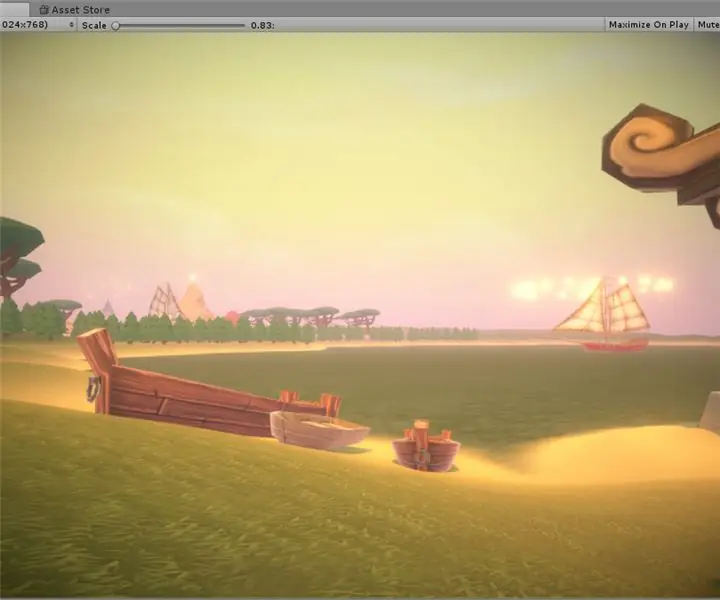
جدول المحتويات:
- الخطوة 1: تنزيل Unity3D
- الخطوة 2: قم بتشغيل المحرر
- الخطوة 3: تصفح متجر الأصول
- الخطوة 4: تحذير بشأن القرصنة
- الخطوة 5: كن منظمًا
- الخطوة 6: معاينة الأصول
- الخطوة 7: التضاريس: إنشاء تضاريس أساسية
- الخطوة 8: نهج بديل لإنشاء التضاريس
- الخطوة 9: مجموعة أدوات التضاريس ، بطلنا
- الخطوة 10: "ليكن ملمسًا"
- الخطوة 11: تنقية التضاريس الخاصة بك
- الخطوة 12: الماء ، الماء ، الماء
- الخطوة 13: (اختياري) تآكل المد والجزر
- الخطوة 14: لنتحدث عن السماء
- الخطوة 15: الإضاءة والأشياء الثابتة
- الخطوة 16: معلومات فنية حول الإضاءة
- الخطوة 17: الضباب صديقك
- الخطوة 18: مكالمات الطبيعة الأم
- الخطوة 19: المزيد من الأشجار ، ولكن أيضًا العشب
- الخطوة 20: إضافة تفاصيل فضفاضة
- الخطوة 21: التفاصيل الرئيسية
- الخطوة 22: المسارات والطرق
- الخطوة 23: الانسداد والكائنات الثابتة
- الخطوة 24: تكديس المعالجة اللاحقة
- الخطوة 25: حساب الإضاءة … مرة أخرى …
- الخطوة 26: الاعتبارات النهائية: الجسيمات
- الخطوة 27: مبروك
- مؤلف John Day [email protected].
- Public 2024-01-30 07:40.
- آخر تعديل 2025-01-23 12:54.
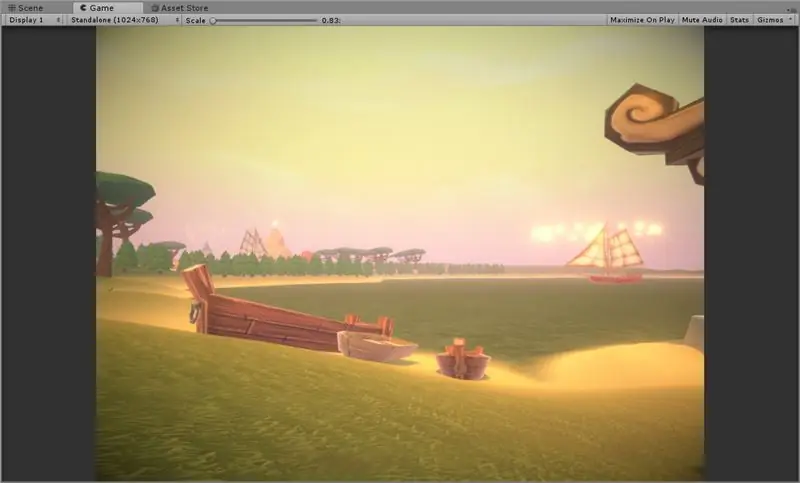
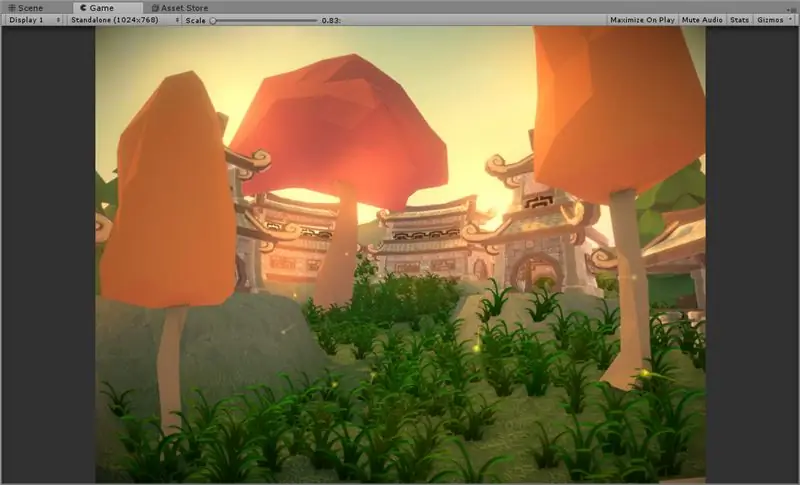
يوفر Unity3D Game Engine إطارًا ممتازًا لمصمم ألعاب طموح ، مثلك ، لإنشاء مستويات ألعاب مذهلة ومفصلة دون الحاجة إلى برمجة على الإطلاق! سيعرض لك هذا الدليل إرشادات خطوة بخطوة لإنشاء بيئة مضلعة منخفضة رائعة في بضع خطوات فقط. اهم الاشياء اولا. سترغب في تنزيل نسخة من Unity3D إذا لم يكن لديك. لا تقلق ، فهو مجاني تمامًا للهواة!
الخطوة 1: تنزيل Unity3D
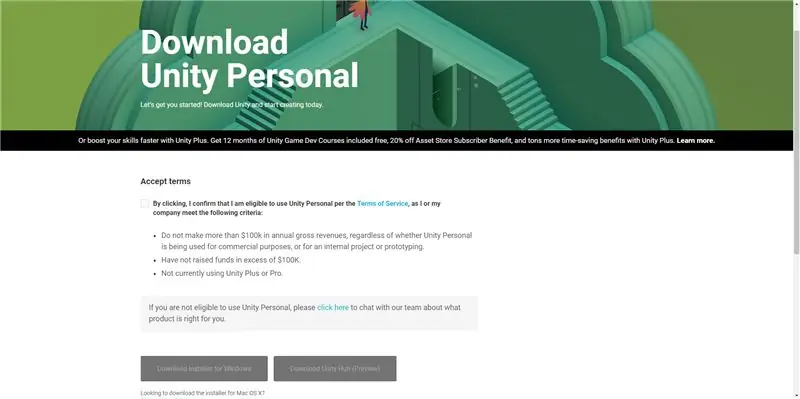
إذا كان لديك بالفعل نسخة من Unity3D ، فلا تتردد في تخطي هذه الخطوة! إذا لم تقم بذلك ، فسنقوم بتنزيله قبل أن نبدأ.
توجه إلى موقع Unity لتنزيل نسختك. أكمل النماذج المطلوبة ، وقم بتنزيل Unity. تشغيل من خلال المثبت. على أقل تقدير ، أوصي باختيار "الأصول القياسية" و "التوثيق". أبعد من ذلك ، لا تتردد في تحديد أي عدد من الحزم الاختيارية والمتابعة.
الخطوة 2: قم بتشغيل المحرر
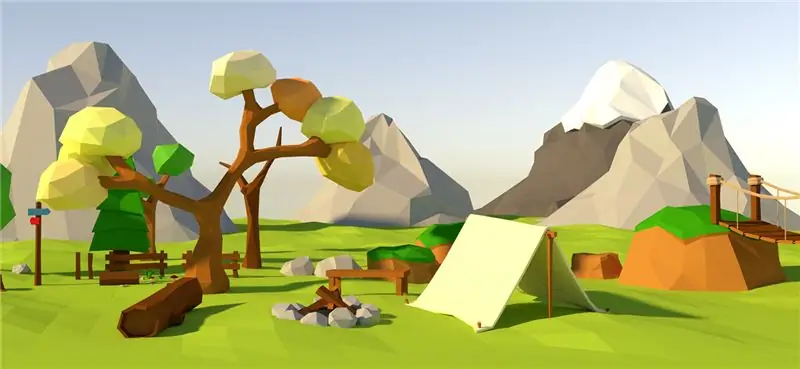
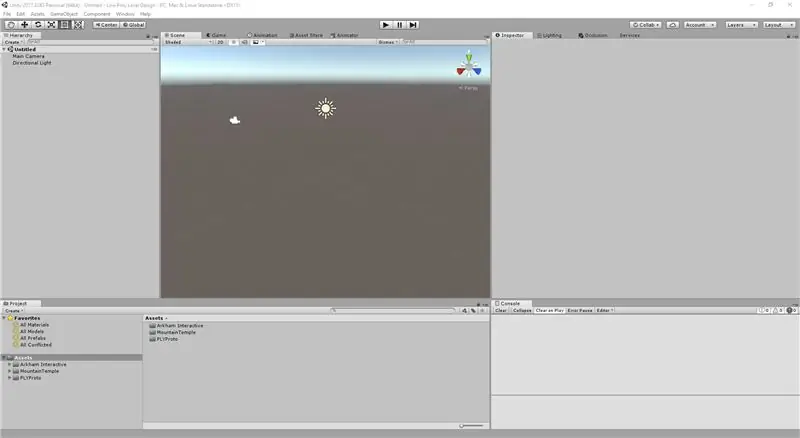
الآن بعد أن حصلت على Unity ، قم بتشغيل المحرر. بمجرد فتحه ، يجب أن يبدو قليلاً مثل لي. الآن ، سنصل إلى متجر الأصول للعثور على بعض الأصول المجانية (أو شراء بعضها ، مثلي) لاستخدامها في تصميم المستوى الخاص بنا. تذكر أننا سنصمم بيئة منخفضة بولي ، لذلك نريد أصولًا منخفضة بولي. إذا لم تكن متأكدًا من شكل ذلك ، فقم بإلقاء نظرة على الصورة المضمنة في هذه الخطوة للحصول على فكرة.
ما هو Low-Poly ، تسأل؟
- عدد قليل جدًا من المضلعات ، وهي الأشكال التي تشكل شبكة.
- الحد الأدنى من التلوين ، وغالبًا ما يكون لونًا مسطحًا بدلاً من نسيج عالي الدقة.
لماذا نستخدم poly low عندما يكون لدينا [أدخل أسماء بطاقات الرسومات المذهلة]؟ حسنًا ، يعد low poly خطوة ممتازة في تصميم اللعبة لتعلم تخطيطات المستوى الأساسي بجماليات ممتعة. غالبًا ما تتميز هذه البيئات بألوان مكثفة ولكنها ليست ساحقة ، ويمكن استخدامها لاستحضار شعور اللعبة القديمة دون الاشتراك فعليًا في الرسومات القديمة التي ربما كانت مثل هذه الألعاب لها.
الخطوة 3: تصفح متجر الأصول
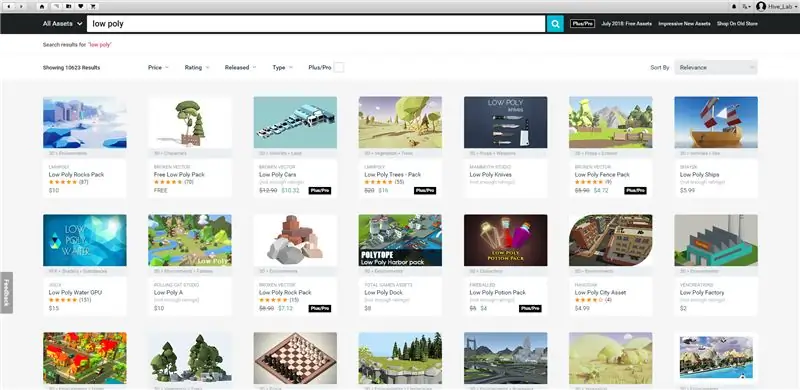
على أي حال ، لنفتح متجر الأصول. في الجزء العلوي ، حدد "نافذة"> "متجر الأصول" لفتح متجر الأصول. يجب أن ترى شيئًا مثل الصورة أعلاه. لقد بحثت عن Low Poly ، واخترت بعض النماذج للتباهي بها هنا ، كدليل على مفهوم أنه يمكنك إكمال هذا الدليل دون نفقة واحدة. بعد أن عملت في مشاريع مثل هذه بنفسي ، سأستخدم مجموعة من الأصول المدفوعة. سأقوم بتضمين معلومات عنها في نهاية هذا البرنامج التعليمي ، إذا كنت تنوي شرائها أيضًا!
اختر مجموعة من الأصول أو اثنتين ، وانتقل إلى الخطوة التالية. من الناحية المثالية ، سترغب في اختيار الأصول من الفئات التالية.
- الغطاء النباتي (الأشجار ، الشجيرات ، العشب)
- المباني (بلدة أو قرية أو متداعية)
- النماذج (معاول ، محاور ، أدوات ، إلخ)
- الحيوانات (كما تعلم ، مثل الحيوانات؟)
بمجرد أن تشعر أنك استوفيت هذه الفئات بشكل كافٍ ، انتقل إلى الخطوة التالية. تذكر ، لا يوجد شيء مثل الكثير من الأصول! كن مجنون:)
الخطوة 4: تحذير بشأن القرصنة

هذا إخلاء مسؤولية بخصوص القرصنة. قد يكون من المغري محاولة العثور على أصول مدفوعة عبر الإنترنت مجانًا. ومع ذلك ، سأثني عليك عن هذا لسببين:
- في أغلب الأحيان ، الشيء الذي تقوم بتنزيله هو فيروس. نعم ، أعلم أنك خبير في الإنترنت ، لكني أقول فقط.
- مطورو هذه الأصول هم فنانين موهوبين بجنون وضعوا الكثير من العمل في منتجاتهم.
إذا اخترت عدم الاستماع ، على الأقل ، ففكر في شراء أصولهم إذا كنت تحبهم بدرجة كافية. هذا لا يدعم عملك فحسب ، بل سيسمح لك في النهاية بتسويق عملك بشكل قانوني دون فرصة اتخاذ إجراء قانوني.
حسنًا ، لقد انتهت خطوة تحذير الكبار. دعونا ننشغل.
الخطوة 5: كن منظمًا
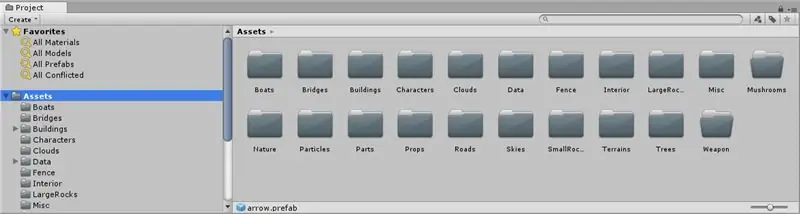
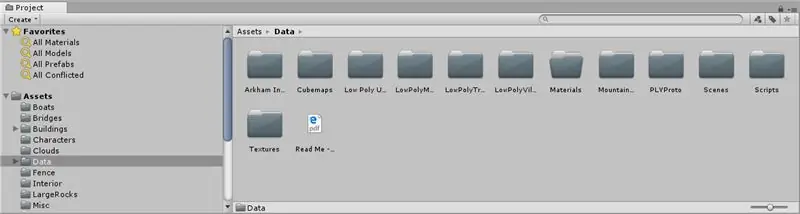
عندما تستورد الكثير من الحزم من المتجر ، ستلاحظ أن الكثير من الأصول لها مجلدات خاصة بها تحمل أسماء من صنعها. من واقع خبرتي ، بينما قد يبدو تركهم في مجلداتهم الأصلية مفيدًا ، فإنني أفضل دمج أصولي في مجموعات. في هذه الخطوة ، قمت بإنشاء مجلد لكل فئة من فئات الأصول التي أمتلكها ، مما يتيح لي التحكم بشكل إبداعي أفضل في بيئتي
هذه الخطوة اختيارية ، لكنني أوصي بشدة بفعلها قبل المتابعة. لا يوجد شيء مزعج أكثر مما أدركت "أوه ، لقد نسيت تمامًا هذا المجلد الذي قمت بتنزيله مليئًا بالأصول المذهلة" واضطررت إلى حذف كائنات المشهد يدويًا لاحقًا لدمجها.
لقد أنشأت أيضًا مجلدًا يسمى "البيانات" حيث أقوم بتخزين بيانات الأصول المتبقية التي لست متأكدًا من أنني أستطيع حذفها. يمكن أن يشمل ذلك المواد أو القوام أو ملفات PDF والوثائق.
الخطوة 6: معاينة الأصول
يساعدك هذا في التعرف على الأساليب الفنية المختلفة التي ستعمل بها. من المحتمل ألا تعجبك أنماط فنان معين ، وهذه هي فرصتك لإزالة هذه الأصول في وقت مبكر. إذا لم تكن متأكدًا من شكل أحد الأصول ، فما عليك سوى سحبه إلى مشهدك! شاهد الفيديو لمزيد من المساعدة.
للتنقل في المشهد ثلاثي الأبعاد ، انتقل إلى علامة التبويب "المشهد" في الجزء العلوي وافتحه. بعد ذلك ، اضغط باستمرار على الزر الأيمن ، واستخدم "WASD" على لوحة المفاتيح للتنقل. يمكنك الضغط على مفتاح shift للانتقال بشكل أسرع إذا كنت بعيدًا. نصيحة أخرى ، إذا قمت بالضغط على F في أي وقت ، فسيقوم المحرك بتركيز الكائن في أي نافذة أنت فيها. بمعنى آخر ، حرك الماوس فوق عرض المشهد ، واضغط على F أثناء تمييز كائن ، وسيطير أنت تنتقل إليه. إذا قمت بذلك باستخدام الماوس فوق التسلسل الهرمي الموجود على اليسار ، فسيتم تمييز الكائن في قائمتك.
شاهد الفيديو الخاص بي في الجزء العلوي للحصول على مزيد من المساعدة في هذا الأمر.
الخطوة 7: التضاريس: إنشاء تضاريس أساسية
سنقوم بإنشاء تضاريس أساسية. تمنحنا الوحدة مجموعة أدوات مذهلة للعمل مع هذه التضاريس ، بما في ذلك أدوات النحت والقولبة لجعل أي تضاريس يرغبها قلبك. أولاً ، انتقل إلى "GameObject"> "كائن ثلاثي الأبعاد"> "Terrain" لإنشاء تضاريس. مرر مؤشر الماوس فوق عرض المشهد واضغط على "F" للعثور عليه.
شاهد مقاطع الفيديو الخاصة بي في الأعلى للحصول على المساعدة. بعد ذلك ، سترغب في توسيع نطاق التضاريس ورسم بعض الجبال. في الفيديو الثاني ، أوضحت كيفية تطبيق نسيج العشب على التضاريس لتغييره من الأبيض (الذي يصعب رؤيته) إلى العشب الغامق اللطيف. بعد ذلك ، أقوم بتغيير حجم التضاريس إلى 1024 × 1024 ، ولكن لا تتردد في تركها بحجم 500 × 500. أخيرًا ، حددت أداة ارتفاع التضاريس ، وأتعب مع الإعدادات لجعلها ترسم تضاريس صغيرة مرتفعة.
خذ بعض الوقت هنا للتعرف على الأدوات المختلفة. يمكنك استخدام أداة التسوية لتسوية التضاريس بارتفاع معين. اضغط على مفتاح Shift باستخدام الأداة المجهزة وانقر بزر الماوس الأيسر لتحديد ارتفاع. وبعد ذلك ، عندما تنقر ، سيتم دفع التضاريس نحو هذا الارتفاع. يمكنك استخدام هذه الأدوات لإنشاء بعض ميزات التضاريس الأساسية.
نريد الجبال ، لكن ليس الجبال الضخمة. نريد أيضًا إجراء تغييرات صغيرة في الارتفاع في التضاريس لإبقائها ممتعة. عندما تشعر أنك جاهز ، انتقل إلى الخطوة التالية.
الخطوة 8: نهج بديل لإنشاء التضاريس
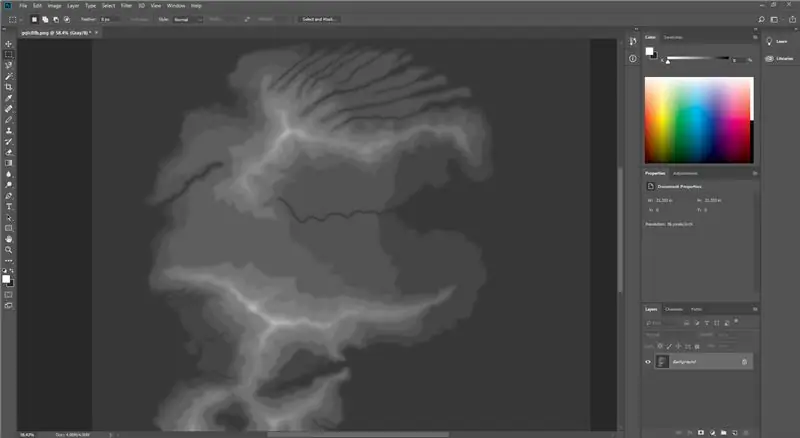
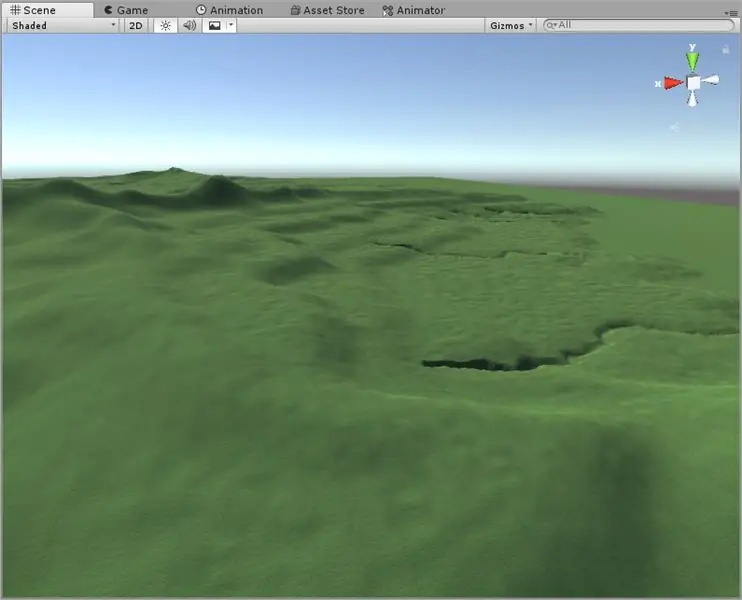
يمكنك أيضًا استخدام خرائط الارتفاع لإنشاء تضاريس باستخدام أداة مثل Photoshop. يمكن للوحدة استيراد تنسيق ملف "خام" كطريقة لاختيار ارتفاع التضاريس. للقيام بذلك ، افتح Photoshop ، وأنشئ صورة بالأبعاد الدقيقة للتضاريس الخاصة بك. يجب أن يكون للتضاريس قوة بحجمين ، مثل 512 ، 1024 ، 2048 ، إلخ ، واضبط نوع الصورة على تدرج الرمادي و RGB8. ثم يمكنك ببساطة الطلاء بين الأبيض والأسود لتحديد ارتفاع التضاريس.
في هذه الحالة ، وجدت خريطة ارتفاع على صورة Google لجزيرة ، وقمت باستيرادها إلى Photoshop. بعد ذلك ، احفظه بتنسيق صورة RAW ، ثم ارجع إلى Unity. اتبع الفيديو أعلاه للخطوات التالية:
- حدد التضاريس في التسلسل الهرمي.
- انتقل إلى علامة التبويب "الإعدادات" في المفتش.
- قم بالتمرير لأسفل إلى "استيراد خام".
- حدد صورة Photoshop الخاصة بك.
- تأكد من تعيين حجم كل من تضاريسك وصورة المصدر بشكل صحيح (إذا لم يتم اكتشافها تلقائيًا).
لاحظ أن "ترتيب البايت" يشير إلى النظام الذي أنشأت الملف فيه. إذا قمت بإنشائه على Windows Photoshop ، فحدد "Windows". خلاف ذلك ، حدد "Mac".
انظر لقطة الشاشة الخاصة بي أعلاه؟ لاحظ كيف أن الأرض وعرة للغاية. سنستخدم أداة التنعيم لجعلها تعمل بشكل جيد. يُظهر الجانب الأيسر من الصورة القسم المصقول الخاص بي ، بينما الجانب الأيمن غير مصقول. احصل على فنجان من القهوة ، واضبط حجم الفرشاة على الحد الأقصى ، والعتامة إلى الحد الأقصى ، وقم بالتنعيم:) سأراك في الخطوة التالية.
الخطوة 9: مجموعة أدوات التضاريس ، بطلنا
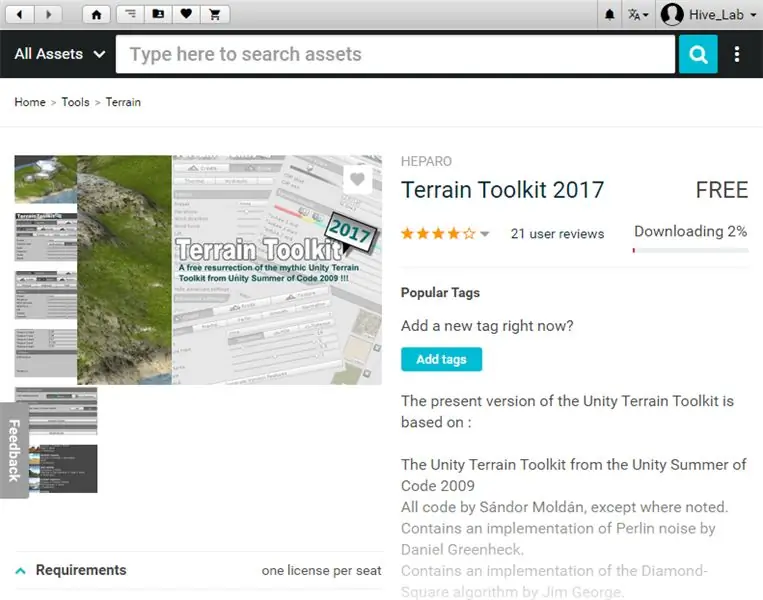
أوصي بشدة بـ Terrain Toolkit لهذه الخطوة التالية. وهي متوفرة في متجر الأصول مجانًا! يمنحنا تحكمًا كبيرًا في شكل التضاريس وتركيبها. سنستخدمه في الخطوات التالية لتطبيق الملمس على منحدراتنا وأرضنا ، بالإضافة إلى تنعيم وتآكل تضاريسنا لإضفاء طابع طبيعي أكثر.
حقيقة ممتعة: تم إنشاء مجموعة الأدوات هذه في الأصل في عام 2009 ولم تكن متوفرة أبدًا في متجر الأصول ، ويُشار إليها شفهيًا. إنه الآن في المتجر ، وأنت محظوظ. إنها أداة رائعة ومجانية جدًا!
حدد التضاريس في التسلسل الهرمي ، ثم ضمن المفتش ، حدد "إضافة مكون" في الجزء السفلي ، ثم اكتب "مجموعة أدوات التضاريس" وحددها. سيتم إرفاق البرنامج النصي بالكائن. انظر الفيديو الخاص بي أعلاه للمساعدة في هذا! في هذه الحالة ، أقوم بتطبيق بعض تمريرات التنعيم للمساعدة في تضاريس الوعرة. يمكنك أيضًا التلاعب بميزات التعرية لإنشاء المزيد من التضاريس الطبيعية.
الخطوة 10: "ليكن ملمسًا"
سنقوم بتركيب تضاريسنا من الناحية الإجرائية الآن. يمكننا الجلوس هناك ورسم القوام يدويًا ، وإذا كنت مخلصًا بدرجة كافية ، فابحث عنه. لكني لست كذلك. أنا كسول جدا. لذلك سنستخدم مجموعة أدوات التضاريس. في الفيديو الخاص بي أعلاه ، سترونني أقوم بإضافة الزخارف إلى التضاريس. ثم أستخدم Terrain Toolkit لاختيار الارتفاعات المختلفة التي يحدث فيها كل نسيج. ستلاحظ الآن أن لديّ شواطئ رملية وتضاريس عشبية!
الخطوة 11: تنقية التضاريس الخاصة بك
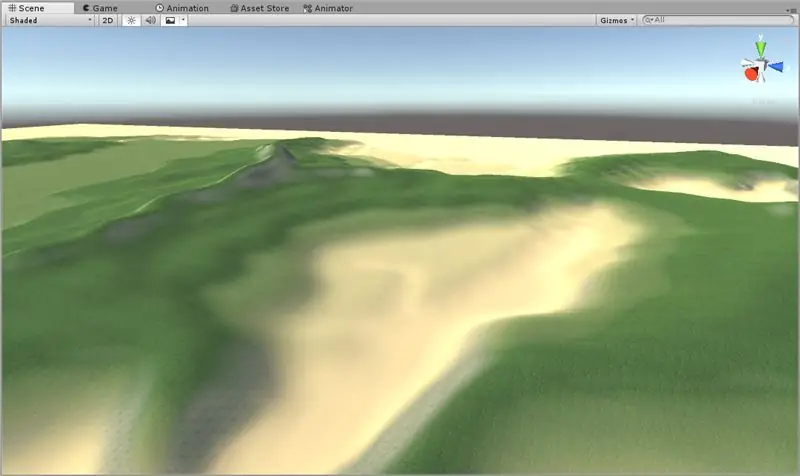
سنقوم بتحسين التضاريس الآن. الشيء هو أن تضاريسك بعد التركيب قد لا تبدو صحيحة تمامًا. كان منجم يحتوي على الكثير من صخور الجرف التي تنزل إلى حيث سيكون خط الماء. لذلك قضيت بعض الوقت في استخدام أداة التنعيم وإعادة تطبيق النسيج لجعل الأشياء تبدو أجمل. ألق نظرة على ما فعلته ، وحاول أن أتبعه. أنا متأكد من أنك ستبلي بلاءً حسناً.
سترى الآن أن لدي مكانًا أضع فيه الماء. أنا شخصياً أعتقد أن الماء طريقة رائعة لمساعدة المشهد على الشعور بأنه لا نهائي ، حيث يمتد الماء إلى الأفق ، ويجعل المستخدم يشعر وكأنه بالفعل على جزيرة. بالحديث عن … الخطوة التالية هي الماء!
الخطوة 12: الماء ، الماء ، الماء
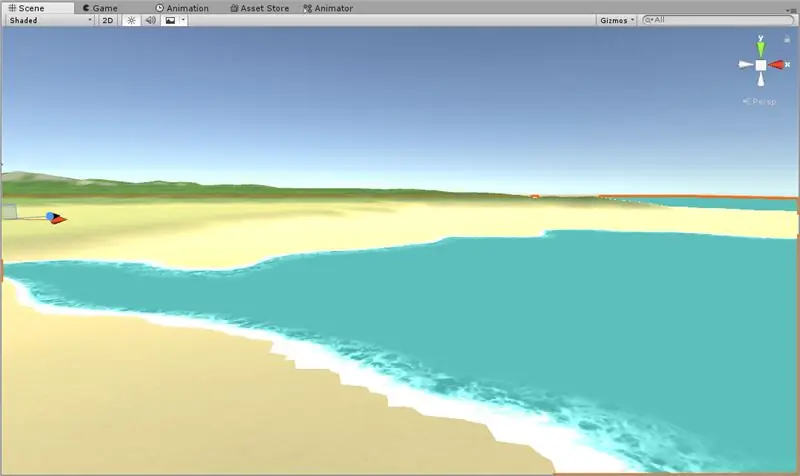
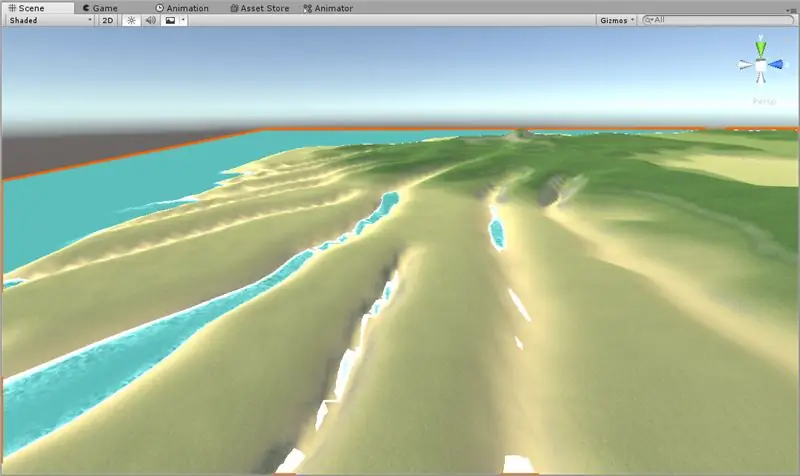
لقد وجدت بعض المياه المجانية منخفضة بولي في متجر الأصول. يمكنك إما العثور على ما يناسبك ، أو إذا كنت متقدمًا حقًا ، فافعله. لكن هذا ليس من أجل هذا البرنامج التعليمي ، لذلك ذهبت للتو في طريقي البطيء ووجدت بعضها مجانًا. الآن سترى أن جزيرتي بها مياه حولها!
ستلاحظ أن بعض المناطق تعمل بشكل جيد مع الماء. آخرون.. ليس كثيرا. لذلك سنستغرق بعض الوقت خلال هذه الخطوة لتحسين التركيب في مجموعة أدوات Terrain ، واستخدام أدوات Terrain لتسهيل الأمور لمساعدتها على طول الطريق.
الخطوة 13: (اختياري) تآكل المد والجزر
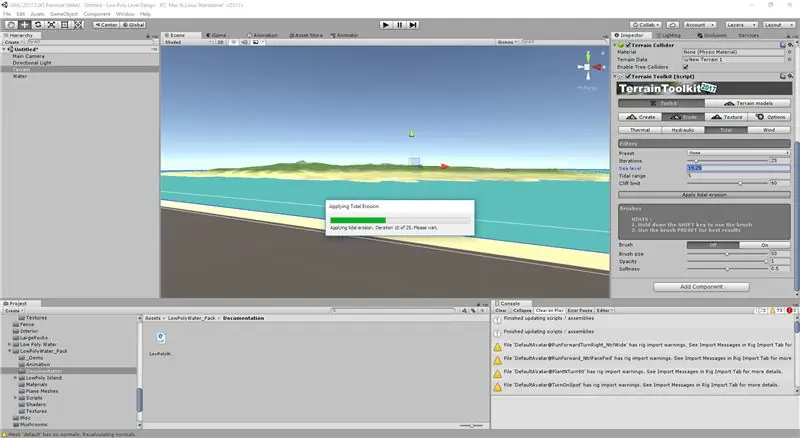
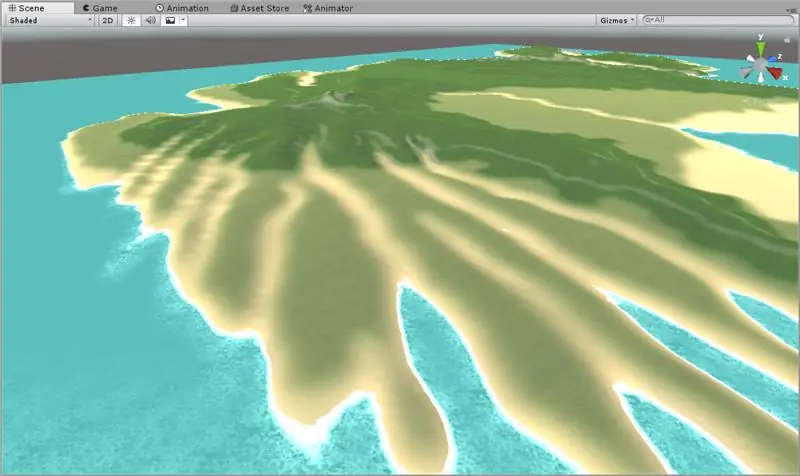
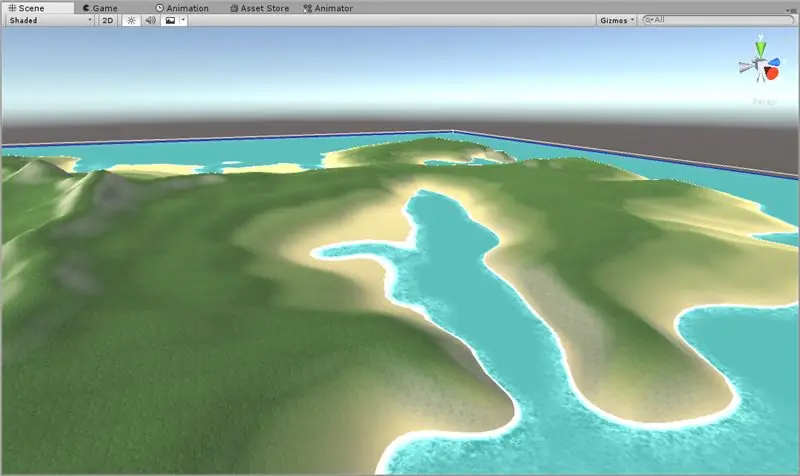
يمكننا أيضًا استخدام أداة Tidal Erosion في Terrain Toolkit لمساعدتنا. هنا ، قمت ببساطة بتعيين الأداة بحيث يكون الخط الأزرق (الماء) على مستوى الماء الخاص بي. يمكنك ضبط النطاق ليعكس مدى ارتفاع المد. علاوة على ذلك ، يمكنك اختيار بعض الإعدادات المسبقة لأنواع مختلفة من المد والجزر ، لكنني تركت بلدي فارغًا. اضغط على تطبيق ، وشرب قهوة أخرى!
لقد لعبت أيضًا قليلاً مع منحدرات النسيج الخاصة بي وقيم البداية من وقت سابق ، بالإضافة إلى استخدام أداة التنعيم لتسوية بعض التفاصيل التقريبية. تبدو أفضل بكثير ، أليس كذلك؟
الخطوة 14: لنتحدث عن السماء
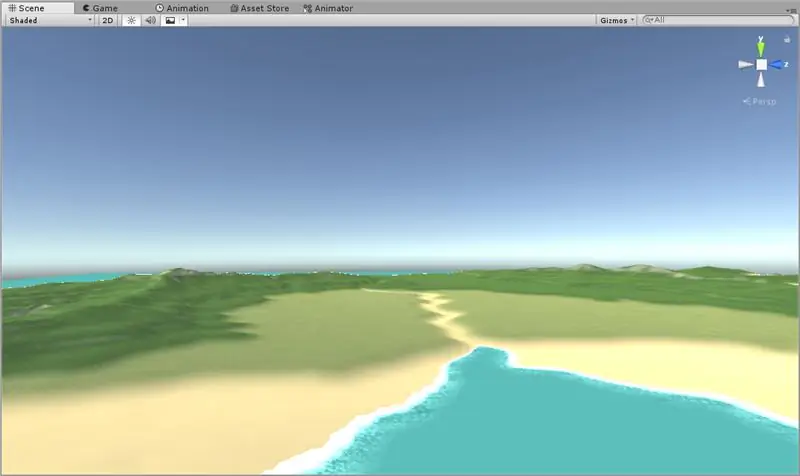
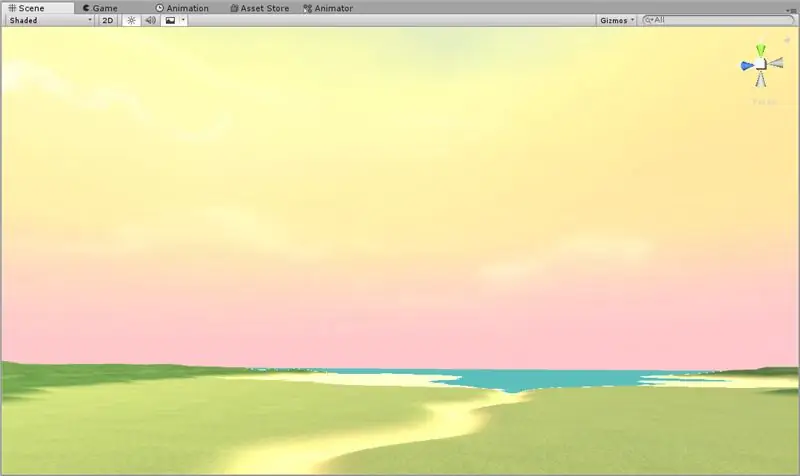
نحن ذاهبون للعب مع السماء الآن. لقد غيرت مخزون Unity Sky من أجل Toon sky أكثر إثارة للاهتمام وجدتها في متجر الأصول. سوف ترغب في العثور على واحدة خاصة بك أيضًا. الآن ، ستلاحظ أن إضاءة التضاريس لا تتطابق حقًا مع السماء التي طبقناها. يمكننا إصلاح ذلك أيضًا. أريد شعورًا مزاجيًا بشروق الشمس ، لذلك سننشئ معًا بيانات الإضاءة الأولى لدينا. لحظات خاصة ، أليس كذلك؟
الخطوة 15: الإضاءة والأشياء الثابتة
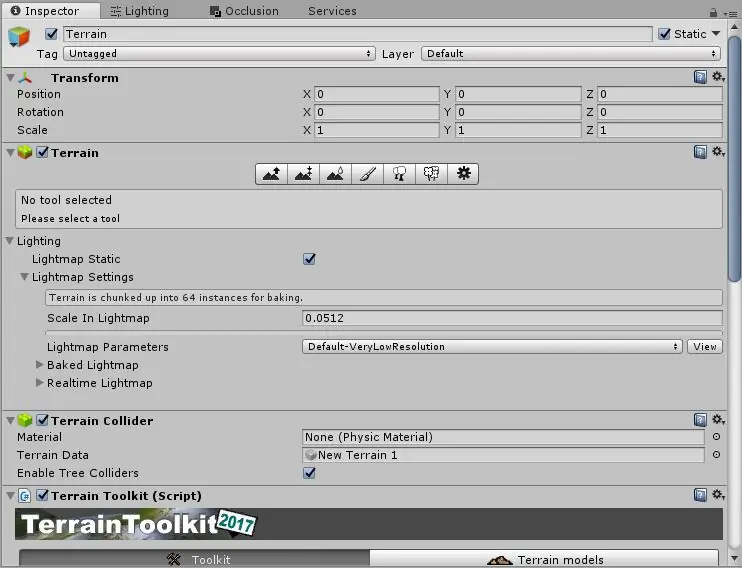
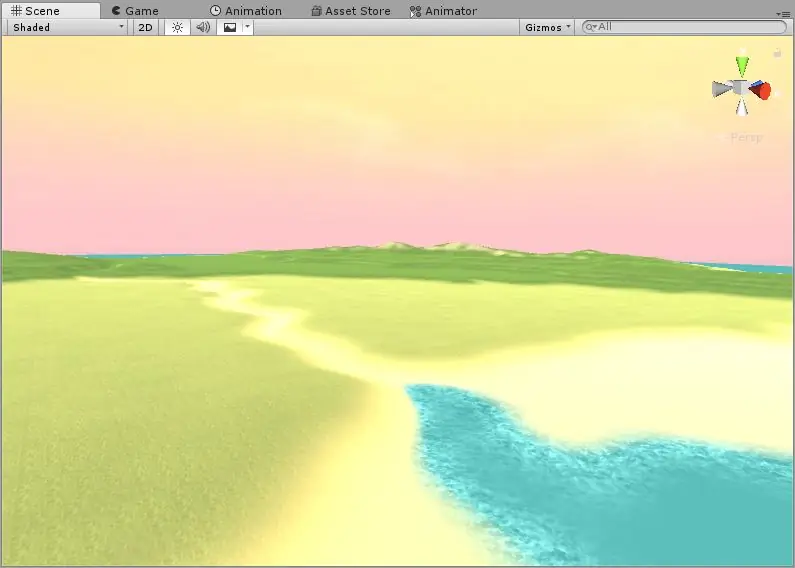
سنقوم بتوليد بعض الإضاءة بسرعة لتظهر لك كيف تؤثر السماء على الإضاءة. لقد تعطل المحرر الخاص بي في هذه الخطوة ، لذلك هذا هو تذكير الودي لك لحفظ عملك! انتقل إلى ملف> حفظ واحفظ المشهد بالإضافة إلى المشروع. أنت لا تعرف أبدًا متى سيأتي هذا الانهيار.
في الفيديو أعلاه ، سترونني أبدأ بخبز الإضاءة. يتم عرض تقدمه في أسفل اليسار. سيستغرق الأمر لحظة اعتمادًا على حجم تضاريسك. تذكر أنه لكي تعمل الإضاءة ، يجب عليك ضبط الكائن على ثابت. تكون التضاريس ثابتة بشكل افتراضي ، ولكن في حالة تغييرها عن طريق الخطأ ، راجع لقطة الشاشة للحصول على المساعدة. انظر إلى أعلى يسار المفتش بحثًا عن أي شيء ، وتأكد من أنه ثابت. الكائنات الثابتة في المحرك هي أشياء لا تتحرك أبدًا ، لذا يمكننا حساب إضاءة أجمل بكثير من غيرها. تأكد من أن الضوء الاتجاهي الخاص بك ، الذي أطلق عليه اسم "الشمس" ثابت أيضًا.
تستغرق هذه المخبوزات بعض الوقت ، ودلل نفسك بتناول قهوة أخرى:) آخر لقطة شاشة هي ما يبدو عليه المشهد الآن مع الإضاءة المخبوزة. أجمل بكثير ، أليس كذلك ؟؟
الخطوة 16: معلومات فنية حول الإضاءة
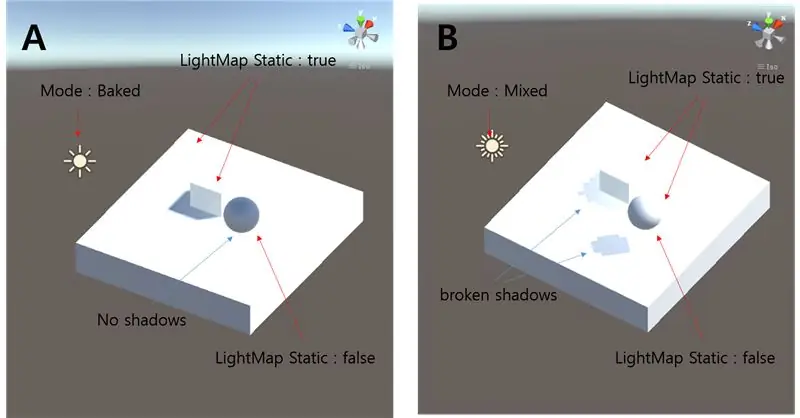
قد تتساءل عن الإضاءة ولماذا نخبزها. يمكنك تخطي هذه الشريحة إذا كنت لا تهتم:)
عندما تنشئ الوحدة الظلال وتحسب كيفية تحرك الضوء حول الكائنات في الوقت الفعلي ، فإنها غالبًا ما تضحي بالتفاصيل العالية من أجل الأداء. بعد كل شيء ، تمتص أجمل الظلال إذا كنا نلعب لعبتك بمعدل 10 إطارات في الثانية. نتيجة لذلك ، عندما نحسب الإضاءة مسبقًا ، فإننا نضع علامة على بعض الكائنات التي لا تتحرك أبدًا على أنها ثابتة. هذا يخبر المحرك أنه يمكننا حساب ظلالهم وخصائص الضوء بأمان لأنها لن تتغير أبدًا. في لقطة الشاشة أعلاه ، يمكنك أن ترى كيف يتم وضع الظلال بشكل غير عادي حتى يتم خبزها.
هذا لا يعني أنه لا يمكنك امتلاك أشياء متحركة ، ولكن كلما زاد عدد الأشياء التي يمكننا خبزها مسبقًا ، كان أداءك أفضل في اللعبة!
الخطوة 17: الضباب صديقك
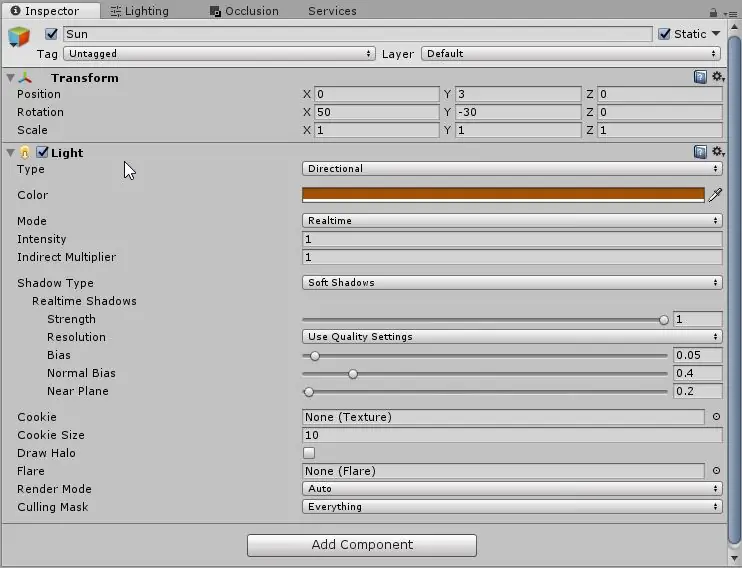
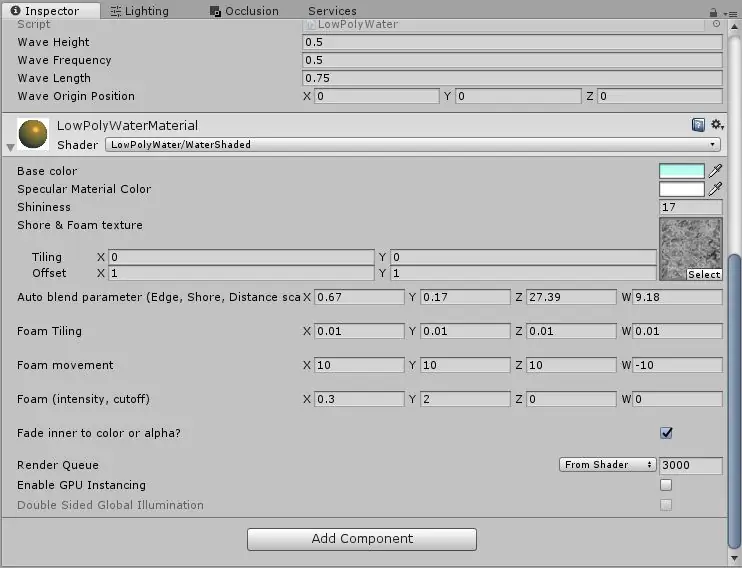
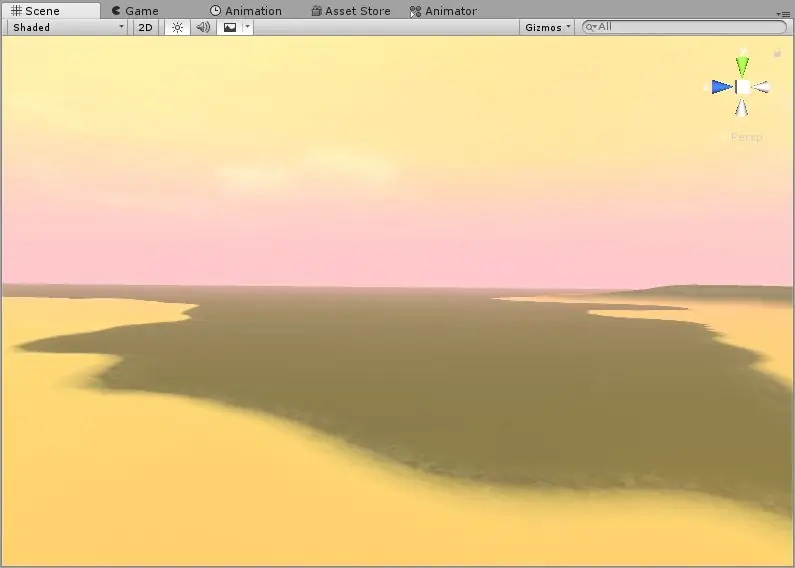
في الحياة الواقعية ، تمتص الضباب. ولكن في تصميم اللعبة ، فإنها توفر طريقة ممتازة لتقليل المجال البصري للاعبين ، وجعل الأشياء تبدو بعيدة أكثر مما هي عليه. للقيام بذلك ، انتقل إلى علامة التبويب "الإضاءة" وحدد الضباب. تلاعب بالقيم لإنشاء ضباب واقعي لمشهدك. شاهد الفيديو الخاص بي أعلاه للحصول على فكرة عما قد يبدو عليه عند القيام به بشكل صحيح نسبيًا.
لقد قمت أيضًا بتعديل ألوان الشمس لإضفاء المزيد من الشعور بالغروب. سترغب في أخذ حرياتك الفنية هنا لخلق الحالة المزاجية التي تريدها. لاحظ أيضًا أنني استخدمت لون أفق السماء لضبابي. أحب هذه التقنية لأنها تتيح مزيجًا ممتازًا من الألوان في اللعبة!
علاوة على ذلك ، ذهبت إلى خصائص المياه الخاصة بي وقمت بتغيير أنظمة الألوان والرغوة للمياه ، لجعلها أكثر رقة ولتمتزج بشكل أفضل مع ألوان الأفق الخاصة بي. تذكر أنه لا يوجد شيء دائم ، ويمكننا تغيير هذه الأشياء لاحقًا إذا لم تكن مرضية:)
الخطوة 18: مكالمات الطبيعة الأم
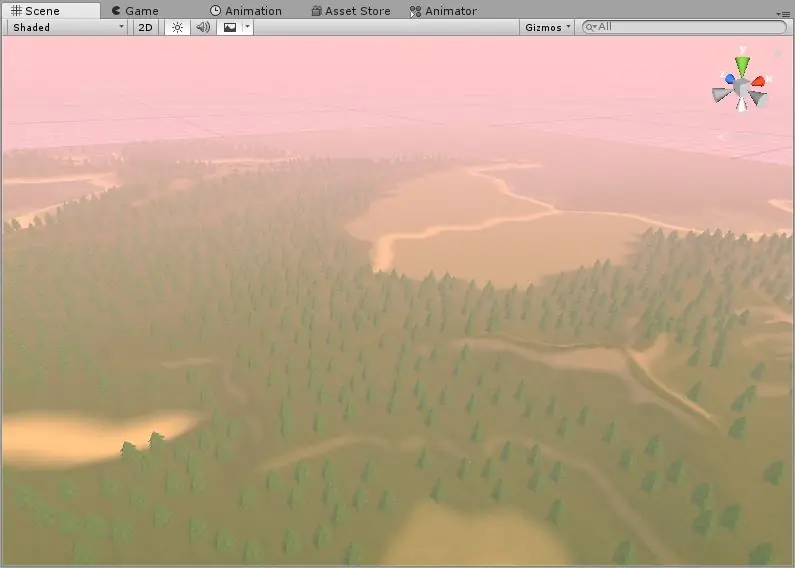
حان الوقت للحظة التي كنت تنتظرها جميعًا. دعونا نضيف بعض النباتات! في الممر الأول ، سنركز على الأشجار الكبيرة والنباتات ، والتي سنضعها بشكل متقطع عبر الخريطة. حدد تضاريسك ، واختر بعض الأشجار التي تريدها. انتقل إلى علامة تبويب الشجرة الخاصة بـ Terrain Inspector وحدد الأشجار التي تريدها. ثم اضبط حجم الفرشاة وكثافتها لرسم بعض الأشجار حولها. تذكر أننا نريد وضع أشجار متفرقة لهذه الأشجار الأولى. من السهل المبالغة في ذلك بسرعة والقيام بالعديد من الأشياء في وقت واحد!
في هذه الحالة ، اخترت احترام الخطوط الكنتورية للتضاريس الخاصة بي ووضع هذه الأشجار الكبيرة فقط في المناطق الأكثر خضرة في الجزيرة. يمنح هذا المستخدم إحساسًا بالاستمرارية الطبيعية ونمطًا. بالنسبة للخطوة التالية ، سنضع بعض الأشجار في المناطق الأخرى لخلق شعور بالتشتت.
الخطوة 19: المزيد من الأشجار ، ولكن أيضًا العشب
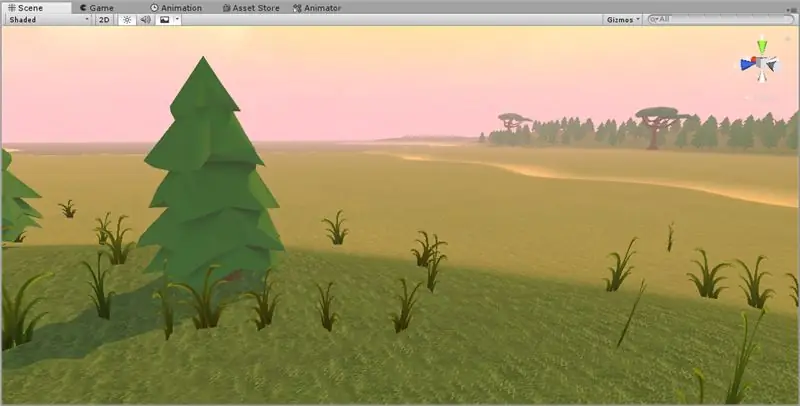
نريد وضع أشجار أقل كثافة الآن ، في بقية التضاريس ، وترك بعض المناطق خالية من الأشجار على الإطلاق. يمنح هذا المستخدم إحساسًا بالراحة عند الخروج من منطقة حرجية وفي منطقة مقاصة مفتوحة. نريد أيضًا إزالة بعض الحشائش. لاحظ أنني تركت جزءًا كبيرًا من التضاريس بدون أي شيء فيه. سنضع شيئًا عالي التفاصيل هناك. قد يكون هذا شيئًا مثل قرية أو قلعة مهجورة. شيء ضخم وجذب الانتباه. هذا يحول الغابة حولها إلى مشهد ، ويجعل هذا الكائن هو الاهتمام الرئيسي للمستخدم.
الخطوة 20: إضافة تفاصيل فضفاضة
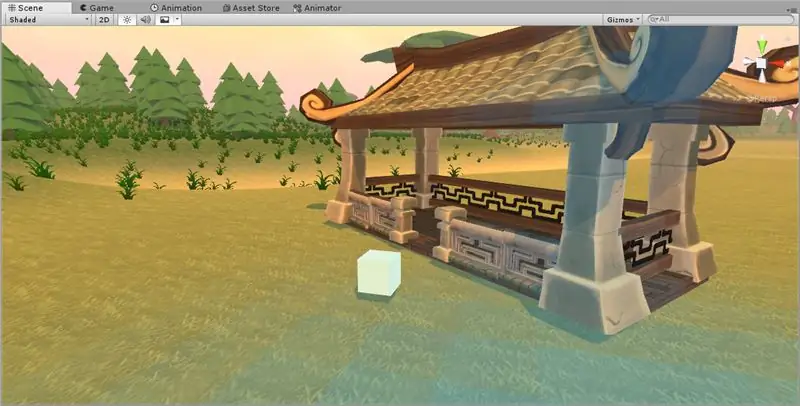
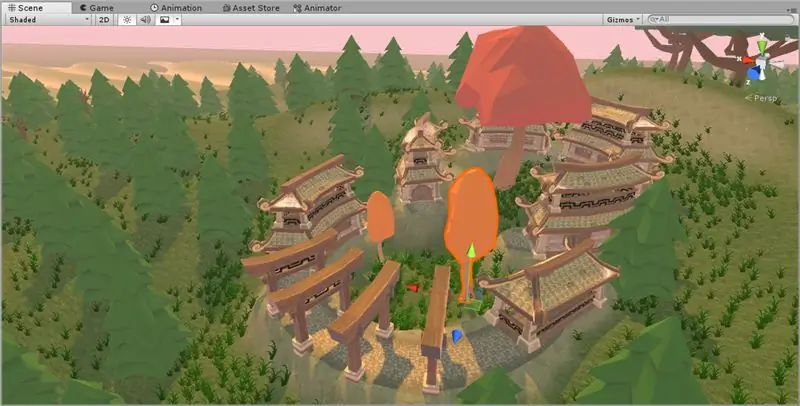
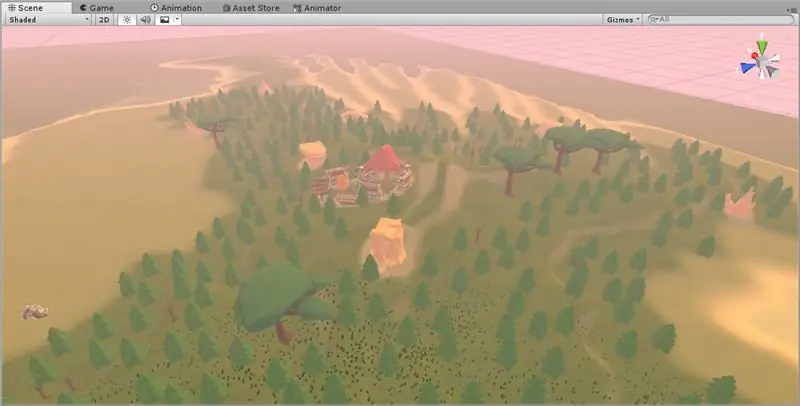
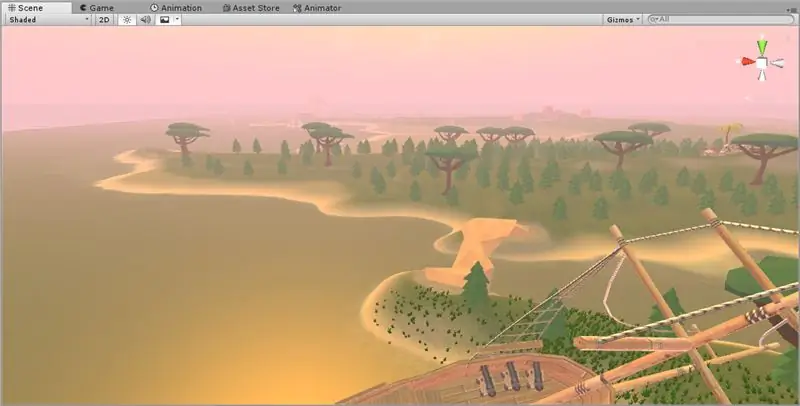
هنا ، نريد أن نجعل الجزيرة تبدو حقيقية. للقيام بذلك ، أضفت بعض الصخور العشوائية ، وتلال من المعابد والمباني ، وأضفت السفن في الماء. شاهد مقاطع الفيديو الخاصة بي للحصول على فكرة عما أفعله هنا. تخيل أن العين عطشان. هذه التفاصيل ماء! نريد ألا تخجل العين أبدًا من التفاصيل غير العادية ، مثل الأشجار والأرض. هذا يلفت انتباه المستخدمين باستمرار إلى الميزات المختلفة لخريطتنا ، ويبقيهم مستمتعين!
لا تقلق إذا شعرت أن التفاصيل الخاصة بك مجبرة في البداية ، فقط شاهد مقاطع الفيديو مرة أخرى وواصل المحاولة:)
الخطوة 21: التفاصيل الرئيسية
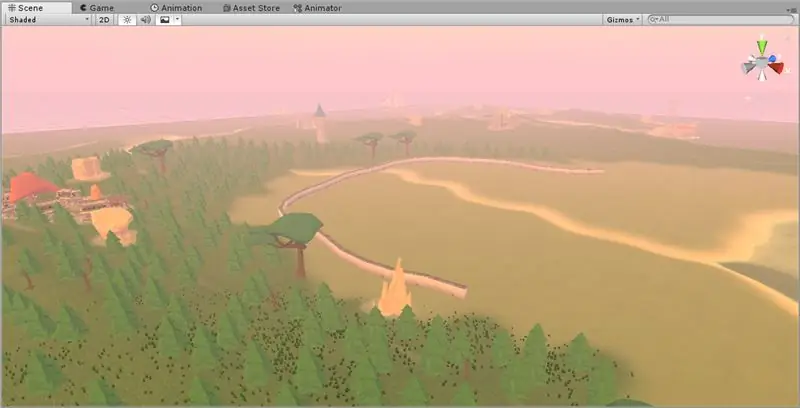
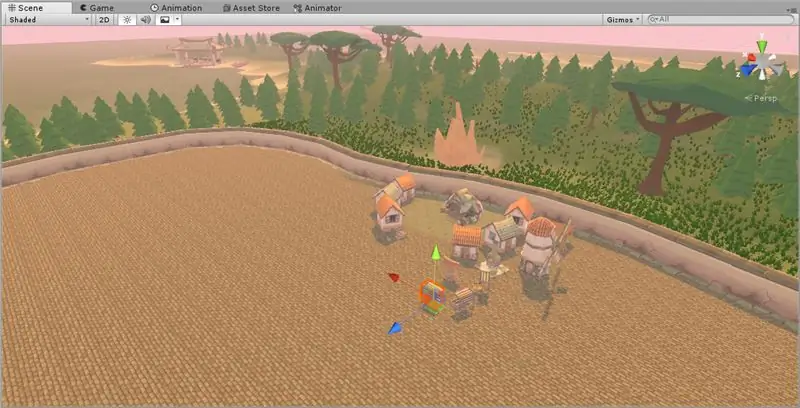
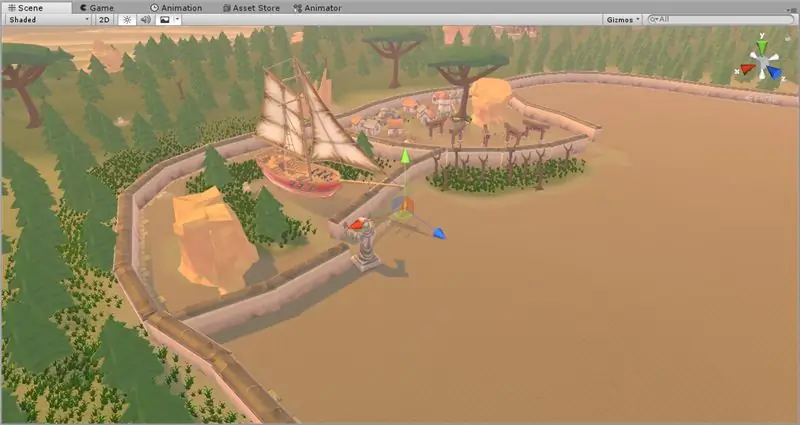
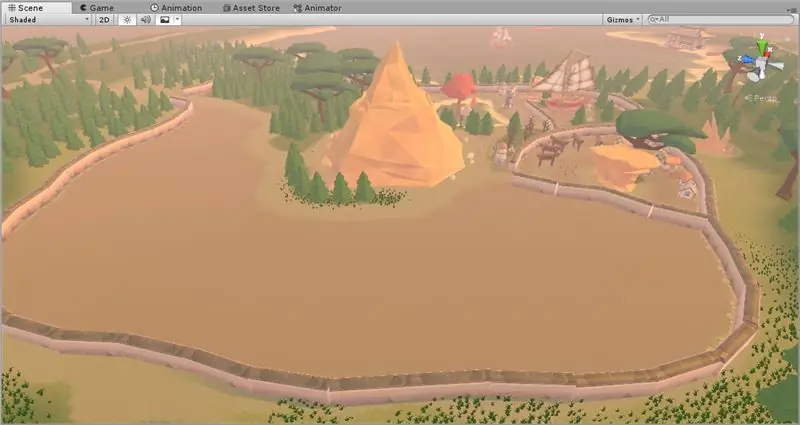
نريد أن نجعل مكونًا مركزيًا للجزيرة الآن ، بحيث يوحد المحيط المحيط. في هذه الحالة ، أقوم بوضع جدران في دائرة واسعة ، لوضع الأساس للمدينة التي ستذهب إليها. في هذه الحالة ، أقوم بترقيم مناطق المدينة بالنباتات لتجنب التكرار وملل اللاعب. بعد الانتهاء من نصف هذه المنطقة تقريبًا ، أريد أن أحول انتباهك إلى تفاصيل أخيرة تساعد حقًا في تجميع الخريطة …
الخطوة 22: المسارات والطرق
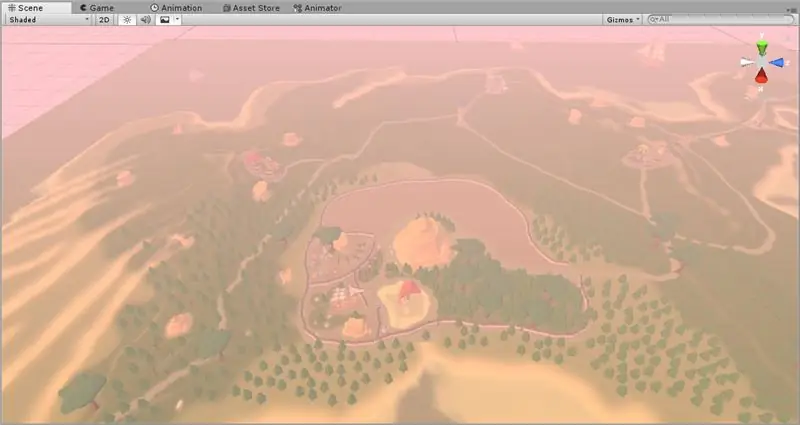
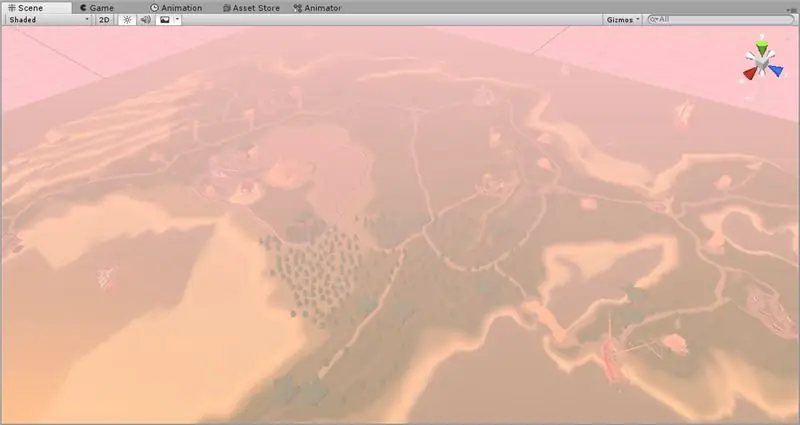
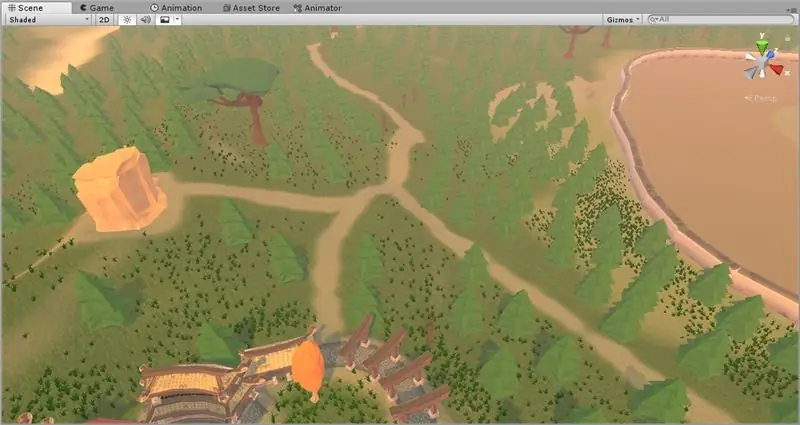
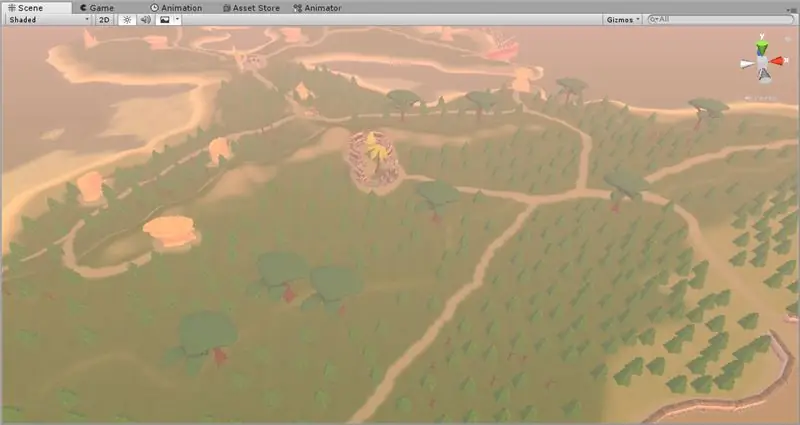
لقد استخدمت أداة الرسم للتضاريس لإنشاء مسارات تمتد من كل منطقة إلى بعض المناطق الأخرى. إنها تنشئ مسارات عشوائية للغاية ، تتيح للمستخدم استكشاف أي عدد من النقاط في الخريطة ، بينما تشتت انتباهه عن المساحة الشاسعة التي ملأناها بالأشجار فقط. خذ بعض الوقت الآن لتتبع المسارات عبر خريطتك ليأخذها المستخدم. ستجد أنه يعزز بشكل كبير تجربتك في لعب الخريطة لاحقًا!
بمجرد أن تشعر بالرضا عن مساراتك ، خذ الوقت الكافي لمحو معظم النباتات الموجودة على المسارات وإزالة الأشجار الموجودة على المسارات. النتيجة من وجهة نظر عين الطيور مرضية للغاية وتشبه الخريطة. الآن بعد أن فعلنا كل هذا ، اربت على ظهرك ، لقد اكتملت الأجزاء الصعبة! بعد ذلك ، سنقوم بتحسين الخريطة للعب ولدينا فرصة للتجول قليلاً واستكشافها!
الخطوة 23: الانسداد والكائنات الثابتة
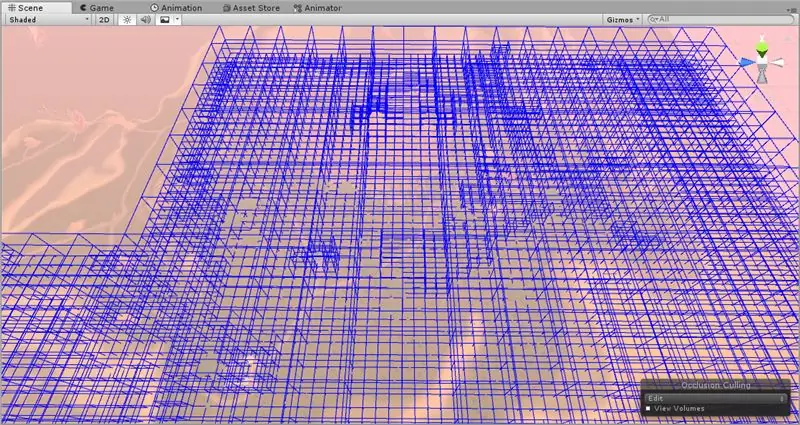
تذكر سابقًا ، عندما قمنا بتمييز كل شيء استخدمناه على أنه ثابت لحساب الضوء؟ سنفعل ذلك الآن لبقية الكائنات في الخريطة. ثم سنقوم بحساب الانسداد الديناميكي. بعبارات واضحة ، لقد وضعنا الكثير من الأشياء على هذه الخريطة. لن تتمكن معظم أجهزة الكمبيوتر من التعامل مع الخريطة … ما لم نفعل شيئًا متسترًا قليلاً. عندما نحسب الانسداد ، فإننا نؤسس بشكل أساسي رؤية كل كائن على خريطتنا. سيقوم المحرك تلقائيًا بإخفاء الكائنات خارج عرض اللاعب ، وتقليل الحمل على الجهاز المستهدف! إنه مفيد للغاية ، لأن هذا يعني أنه يتعين على اللاعب فقط تقديم ما ينظر إليه!
للقيام بذلك ، حدد جميع الكائنات في التسلسل الهرمي (الاستعداد للتأخر) ، وقم بتمييزها جميعًا على أنها ثابتة. بعد ذلك ، انتقل إلى "نافذة"> "استبعاد الانسداد" لفتح نافذة استبعاد الانسداد. ثم انتقل إلى علامة التبويب "Bake" وحدد Bake. شاهد الفيديو لهذه الخطوة للحصول على المساعدة. يجب أن ترى قريبًا بعض المكعبات الزرقاء يتم رسمها عبر الخريطة. هذه أحجام انسداد! ستكون الكائنات الموجودة داخل كل مكعب مرئية فقط إذا تمكن المستخدم من رؤية أي جزء من هذا المكعب. لا تقلق ، لن يرى لاعبونا المكعبات القبيحة العملاقة في اللعبة!:)
بمجرد حساب الانسداد ، دعنا ننتقل إلى الخطوة التالية. نحن على وشك الانتهاء ، أعدك!
الخطوة 24: تكديس المعالجة اللاحقة
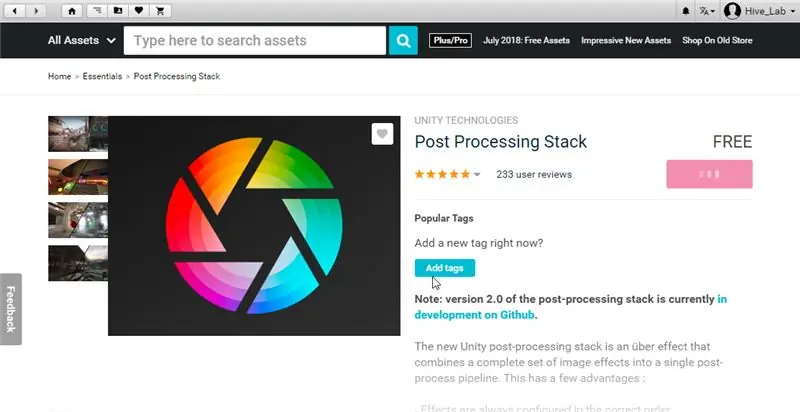
دعونا نجعل لعبتنا أكثر جمالا! قم بتنزيل "Post Processing Stack" من متجر الأصول. بعد ذلك ، قم بإنشاء كاميرا في المشهد الخاص بك إذا لم يكن لديك واحدة بالفعل. اسحبه حوله ووجهه إلى شيء يمنحك فكرة جيدة عما قد يراه المستخدم.
إذا كنت مهتمًا برؤية Occlusion Culling أثناء العمل ، فافتح علامة التبويب Bake في Occlusion Culling مع إضافة الكاميرا ، وسترى معظم المشهد يختفي! هذا جيد ، لأنه يوضح ما سيعرضه المحرك في هذه الزاوية. إغلاق من انسداد استبعاد للعودة إلى طبيعتها. شاهد الفيديو المرفق حول كيفية إضافة كاميرا وقم بتوسيطها بسهولة على وجهة نظرك!
بعد ذلك ، انقر بزر الماوس الأيمن على متصفح المشروع (كما هو موضح في الفيديو) ، وانقر على "إنشاء" ثم "ملف تعريف ما بعد المعالجة". انقر فوق الكاميرا ، وانقر فوق "إضافة مكون" ، "سلوك المعالجة اللاحقة". اسحب ملف التعريف الجديد إلى الفتحة الموجودة في سلوك معالجة ما بعد الكاميرا. بعد ذلك ، حدد سلوك ما بعد المعالجة وقم بتعديل بعض الخيارات للحصول على منظر أجمل للمشهد!
الخطوة 25: حساب الإضاءة … مرة أخرى …
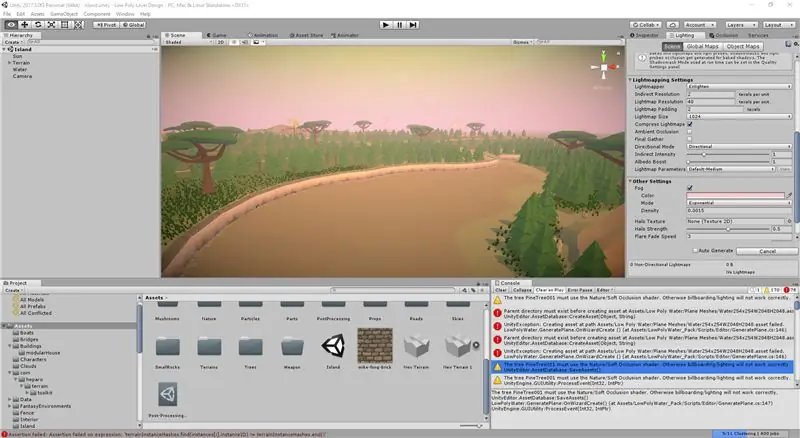
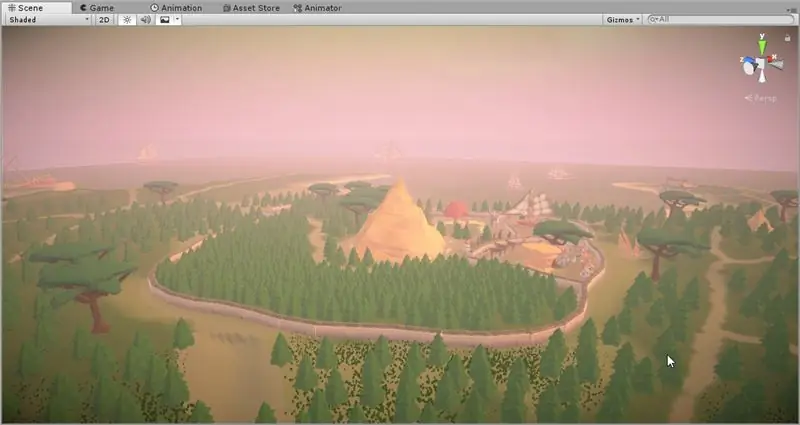
ستسمح لنا هذه الخطوة الأخيرة بإعادة حساب الإضاءة مرة أخرى. سيؤدي ذلك إلى تغليف الكائنات الجديدة التي أضفتها وتقليل حمل النظام في وقت التشغيل. تمامًا كما كان من قبل ، افتح علامة التبويب "الإضاءة" من "نافذة"> "إضاءة" ، ثم في الجزء السفلي الأيمن ، انقر فوق "خبز". سيستغرق هذا الأمر وقتًا أطول من الأول ، وقد يؤدي إلى تعطل الوحدة ، لذا تأكد من أنك قمت بالحفظ قبل أن تبدأ! انقر فوقه ، واذهب للحصول على عشرة أكواب قهوة وحقيبة وريدية لتقطيرها في مجرى الدم. يجب أن تكون منهكًا الآن:)
إذا كنت تشعر بالملل وتريد القيام بشيء ما ، فلا يزال بإمكانك العمل في المشهد ، ولكن لا تحرك أي أشياء. أخذت الوقت الكافي لإنهاء بعض تفاصيل الأشجار والعشب وتحسين مساراتي بشكل أكبر. كما قلت ، ستستغرق هذه الخطوة بعض الوقت ، لذا انتظر هناك! إذا رأيت وحدة التحكم الخاصة بك تنفجر مع وجود أخطاء ، فلا داعي للقلق ، فقط تجاهلها. صدقني ، إنهم ليسوا مشكلة كبيرة.
الخطوة 26: الاعتبارات النهائية: الجسيمات
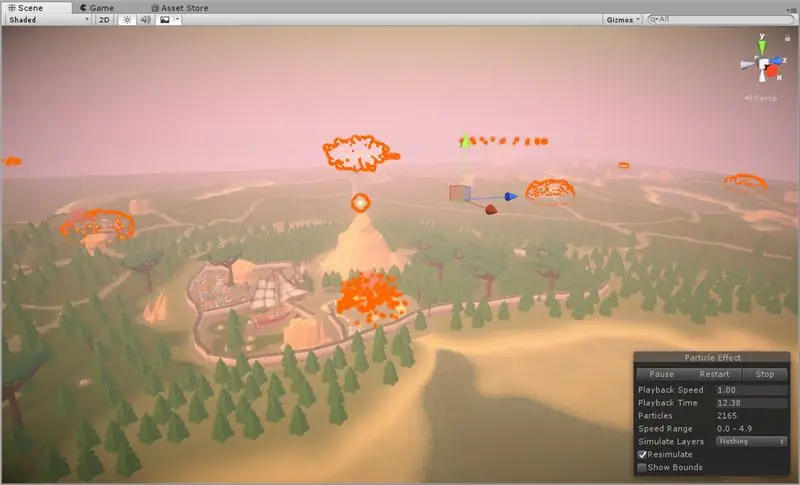
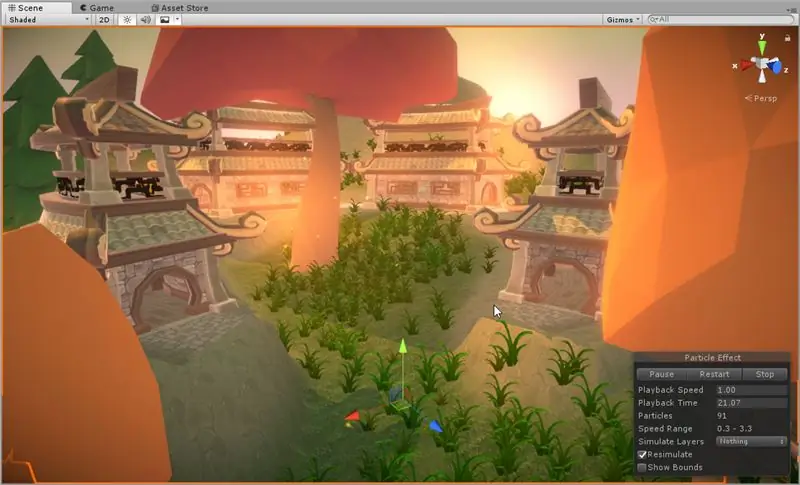
يمكنك الحصول على بعض تأثيرات الجسيمات المجانية من متجر الأصول لإضفاء الإثارة على الأشياء! ذهبت ووجدت بعض العناصر السحرية والنار للمساعدة في جعل السماء تنبض بالحياة في المشهد الخاص بي! يضيفون ذلك الجزء الإضافي من التفاصيل التي تجعل الأمر برمته يبدو حقيقيًا. لا تتردد في العبث في هذه الخطوة بتأثيرات الجسيمات ، وبعد ذلك ستكون خطوتنا الأخيرة هي التجول ورؤيتها بشكل حقيقي!
الخطوة 27: مبروك
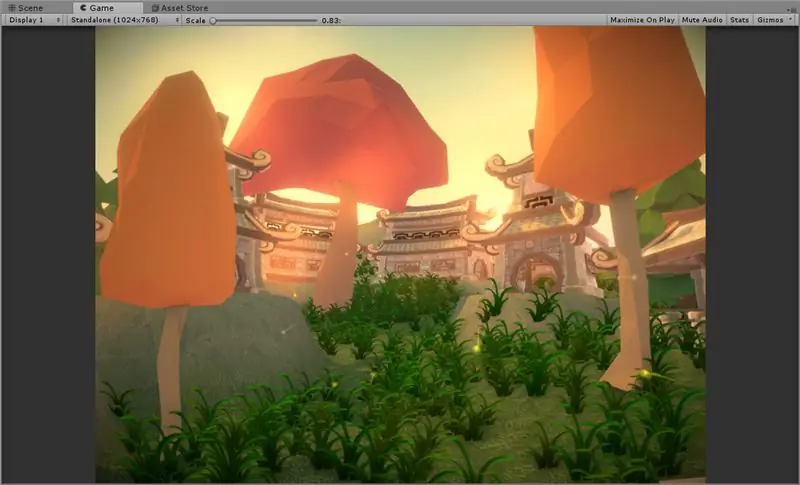
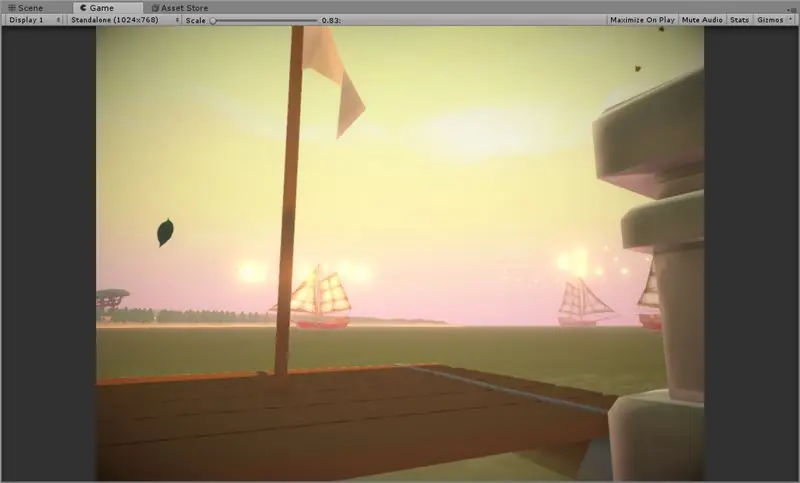
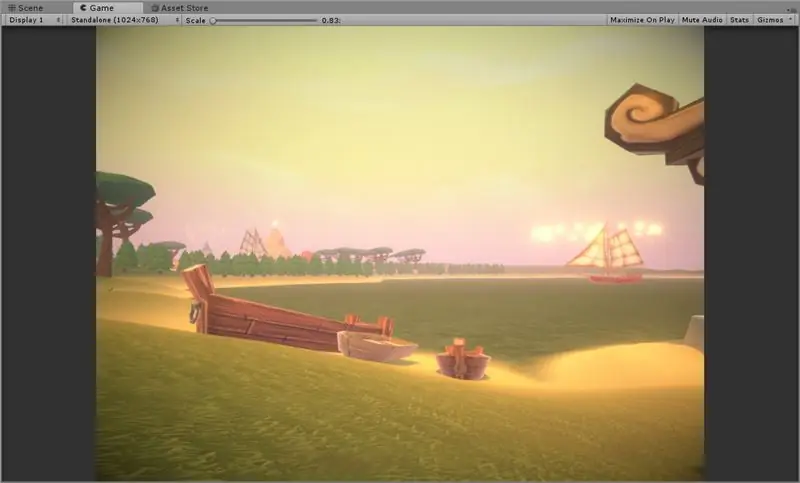
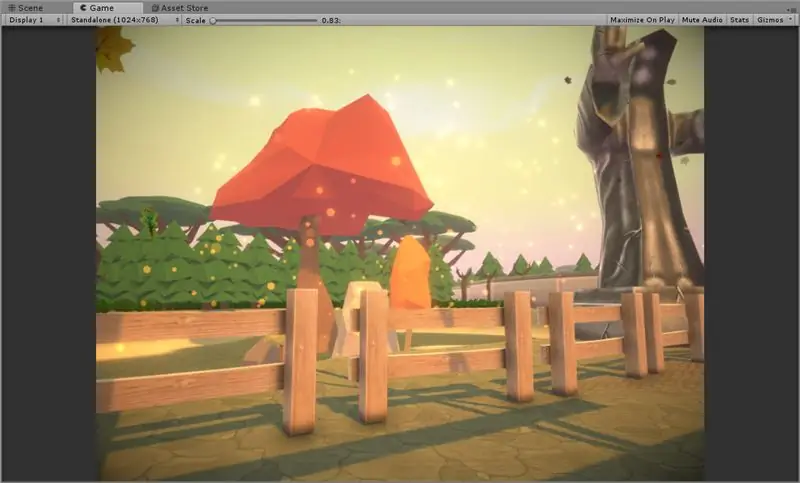
تهانينا على الانتهاء من أول مستوى لخريطة الوحدة! سنكافئ أنفسنا بالتجول! للقيام بذلك ، انتقل إلى "الأصول"> "استيراد الأصول"> "الشخصية". بعد ذلك ، عند الانتهاء ، اسحب وحدة تحكم FPS من "الأصول القياسية"> "الشخصيات"> "شخصية الشخص الأول"> "المباني الجاهزة" من Project Explorer في الجزء السفلي. اسحب هذا الرجل أينما تريد أن تكون واقفًا. بعد ذلك ، ابحث عن الكاميرا التي أنشأناها سابقًا ، واسحب سلوك ما بعد المعالجة منها إلى الكاميرا الجديدة على شخصية FPS. ثم احذف تلك الكاميرا القديمة. أخيرًا ، اضغط على زر التشغيل أعلى منتصف الشاشة. يمكنك التجول باستخدام WASD ، واستخدام مفتاح المسافة للقفز. استمتع بوقتك في التجول واستكشاف عملك الشاق!
عندما تشعر بالرضا ، اضغط على Escape لإعادة المؤشر ، وانقر فوق الزر Play مرة أخرى للخروج من وضع التشغيل. اتصل بأقرب عشرة من أصدقائك وحملهم حتى الموت بتفاصيل عن كيفية تصميمك لخريطتك الأولى للتو! تهانينا:) إذا كنت قد وصلت إلى هذا الحد ، فستجد نفسك في داخلك لتذهب إلى أبعد من ذلك!
موصى به:
خوذة أمان كوفيد - الجزء الأول: مقدمة إلى دوائر تينكركاد: 20 خطوة (بالصور)

Covid Safety Helmet الجزء الأول: مقدمة عن دوائر Tinkercad!: مرحبًا ، صديق! في هذه السلسلة المكونة من جزأين ، سنتعلم كيفية استخدام دوائر Tinkercad - أداة ممتعة وقوية وتعليمية للتعرف على كيفية عمل الدوائر! واحدة من أفضل طرق التعلم ، هي أن تفعل. لذلك ، سنقوم أولاً بتصميم مشروعنا الخاص: ال
مقدمة إلى Arduino: 18 خطوة

مقدمة إلى Arduino: هل سبق لك أن تساءلت عن صنع أجهزتك الخاصة مثل محطة الطقس ولوحة القيادة للسيارة لمراقبة الوقود والسرعة وتتبع الموقع أو التحكم في أجهزتك المنزلية التي يتم التحكم فيها عن طريق الهواتف الذكية أو هل تساءلت يومًا عن صنع أجهزة متطورة
مقدمة - حوّل Raspberry Pi إلى خادم تتبع GPS: 12 خطوة

مقدمة - تحويل Raspberry Pi إلى خادم تتبع GPS: سأوضح لك في هذا الدليل كيفية تثبيت برنامج تتبع Traccar GPS على Raspberry Pi الذي سيتلقى البيانات من الأجهزة المتوافقة عبر الإنترنت ، وتسجيل مواقعها على خريطة في الوقت الفعلي تتبع ، وكذلك تتبع التشغيل
مقدمة إلى ADC في متحكم AVR - للمبتدئين: 14 خطوة

مقدمة إلى ADC في متحكم AVR | للمبتدئين: في هذا البرنامج التعليمي سوف تعرف كل شيء ADC في متحكم avr
مقدمة إلى CamScanner لنظام Android: 11 خطوة

مقدمة إلى CamScanner لنظام Android: مقدمة إلى CamScanner لنظام Android
